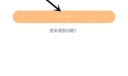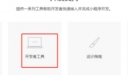wps技办公巧
更新时间:
1、快速一键制表
没有制过表的人,是否感觉制表很复制,或者很麻烦?其实不然,在WPS表格中,只要一键就能制表。选中一些数据,然后在上方工具栏中选择“插入”,再打开“图表”,最后根据自己的需要,选择表格样式就能轻松制成专业的表格了。
2、快速定位到上次编辑位置
按住“Shift+F5”即可轻松搞定,尤其是一旦遇到几十页甚至几百页的长文档时,想找到上次编辑位置简直令人头疼。
3、一键切换文字、表格
想将文字切换为表格,即选中文本内容,点击选项卡的“插入—表格—文本转换成表格”(分隔符号要求英文符号),在弹出的框中选择“确定”即可。反之,想将表格切换为纯文本,只需选中表格,点击选项卡的“插入—表格—表格转换成文本”,在弹出的框中选择“确定”即可。
4、快速调整行间距
设置当前段落行距为 1 倍:Ctrl+1、设置当前段落行距为 2 倍:Ctrl+2即可。
5、一键快速启动WPS
在桌面上的 WPS 图标上单击鼠标右键,在弹出的选项中选择“属性—快捷方式——快捷”。设置好了,以后便能在桌面按下 F1 直接启动 WPS。
wps技办公巧相关文章:
wps技办公巧
1、快速一键制表没有制过表的人,是否感觉制表很复制,或者很麻烦?其实不然,在WPS表格中,只要一键就能制表。选中一些数据,然后在上方工具栏中选择“插入”,再打开...
推荐度: 




点击下载文档文档为doc格式
上一篇:去油污小窍门
下一篇:舌尖现象属于什么遗忘理论